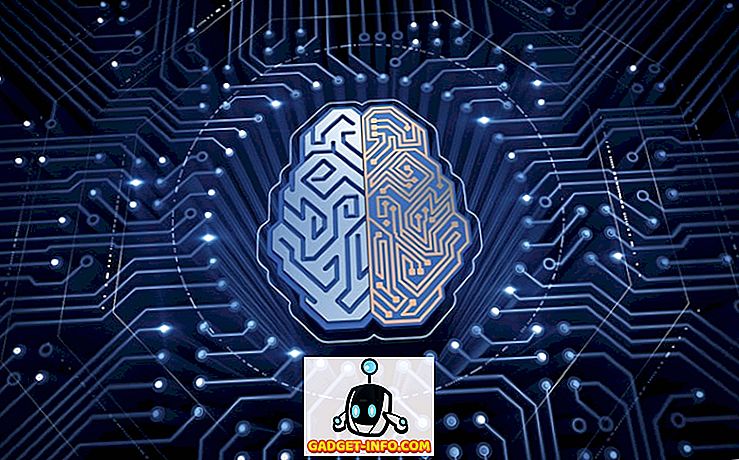Valaha akartál valamit mutatni az Android okostelefon képernyőjén egy embercsoportnak, anélkül, hogy ténylegesen meg kelleneett volna osztania az adatokat velük? Biztosak vagyunk benne, hogy vannak olyan esetek, amikor másokkal fejleszteni kívánja a diákokat, webhelyeket vagy alkalmazásokat. Míg az Android kezelőfelületet PC-hez vagy Mac-hez viszonylag könnyű tükrözni, ugyanez nem mondható el az Android-eszközök közötti képernyőmegosztásról. Van azonban néhány alkalmazás, amellyel megoszthatja a képernyőn az Android-eszközöket, de a legjobbak között a ScreenMeet. Tehát itt van, hogyan oszthatja meg a képernyőt több Android-eszközön a ScreenMeet segítségével:
1. Először le kell töltenie a ScreenMeet alkalmazást az Android-eszközön, amelynek képernyője meg szeretné osztani másokkal. A ScreenMeet jó dolog az, hogy nem kell más eszközökre telepítenie, amelyek a készülék tükrözött képernyőjét fogják fogadni.
2. Amikor először megnyitja az alkalmazást, be kell jelentkeznie az alkalmazásba. Miután elkészült, megjelenik egy képernyő a képernyőn, amely arra utal, hogy csak 10 ingyenes találkozást kap az alkalmazással, majd meg kell vásárolnia egy előfizetést.
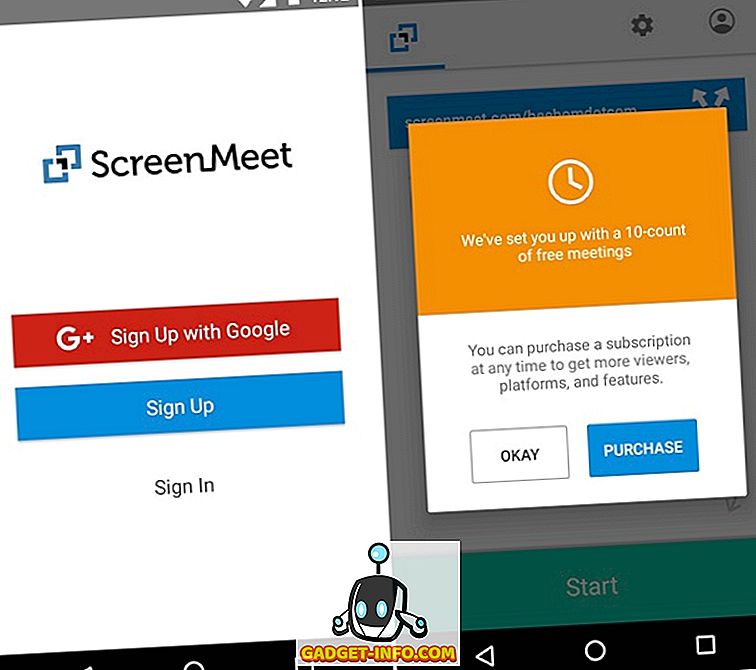
3. Ezután látni fogja a linket, amelyet megoszthat a többiekkel, hogy megnézhesse az Android képernyőjét, valamint a képernyő alján található "Start" gombot. Csak érintse meg a „ Start ” elemet, majd erősítse meg a műveletet a „ Start Now ” kiválasztásával.
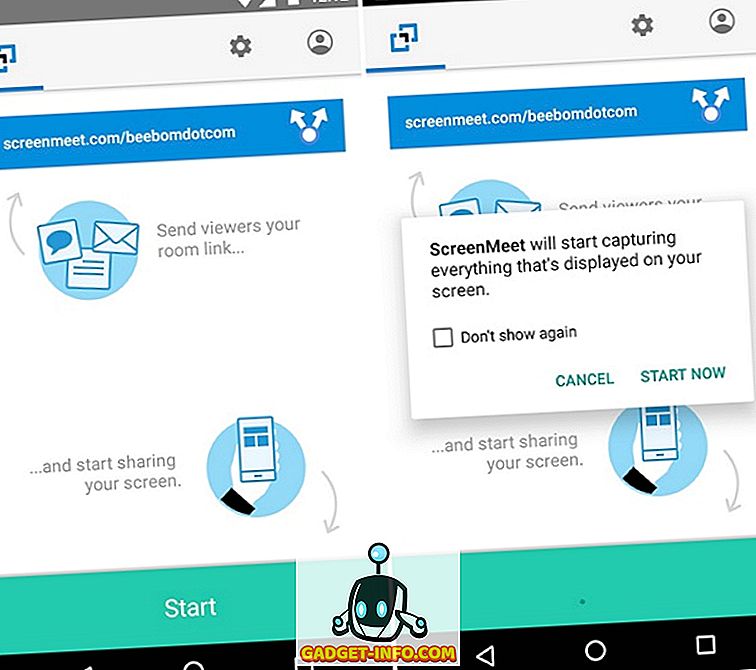
4. Amint elkezdődött, a másik Android-eszközön a ScreenMeet linkre léphet, és láthatja az Android képernyőjét. Ezután átmehetünk más alkalmazásokba, hogy bemutassák, amit akarsz.
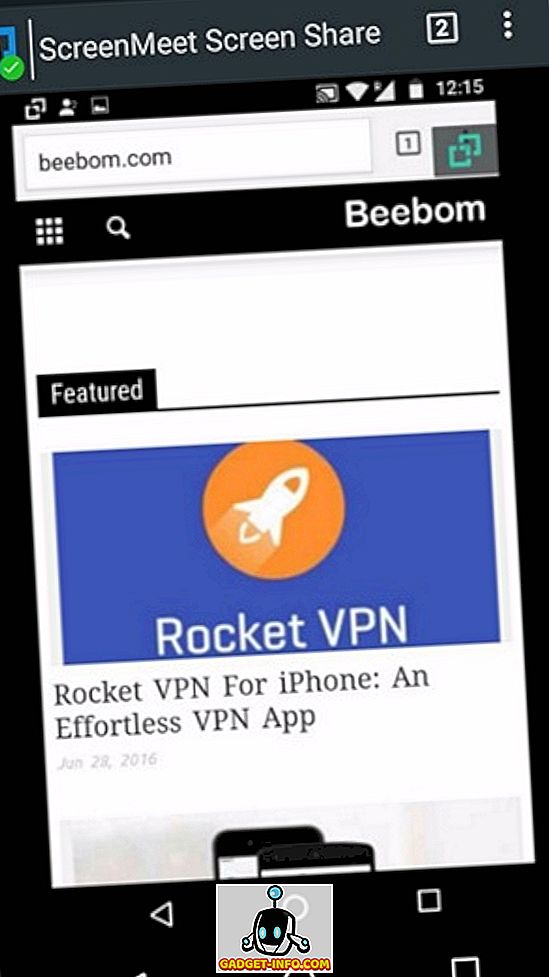
A képernyőmegosztás megkezdése után szüneteltetheti vagy leállíthatja a képernyőmegosztást az értesítési árnyékból . Ha vissza akar térni a ScreenMeet alkalmazásra, akkor ezt az összes képernyőn elérhető lebegő gomb segítségével teheti meg.
Megjegyzés : Bár a nézők képesek lesznek látni a képernyőt, nem fogják tudni irányítani.
Az Android készülék képernyőjének tükrözése más eszközökön az internetkapcsolat függvénye, de a ScreenMeet beállításaihoz juthat, és a megosztott képernyő javításához használja a csúszkát a sebesség és a minőség között. A beállítások oldalon módosíthatja a megosztható hivatkozást, beállíthat egy zárat a linkre, és kérheti a nevet, amikor a néző megpróbál csatlakozni a megosztási képernyőhöz.
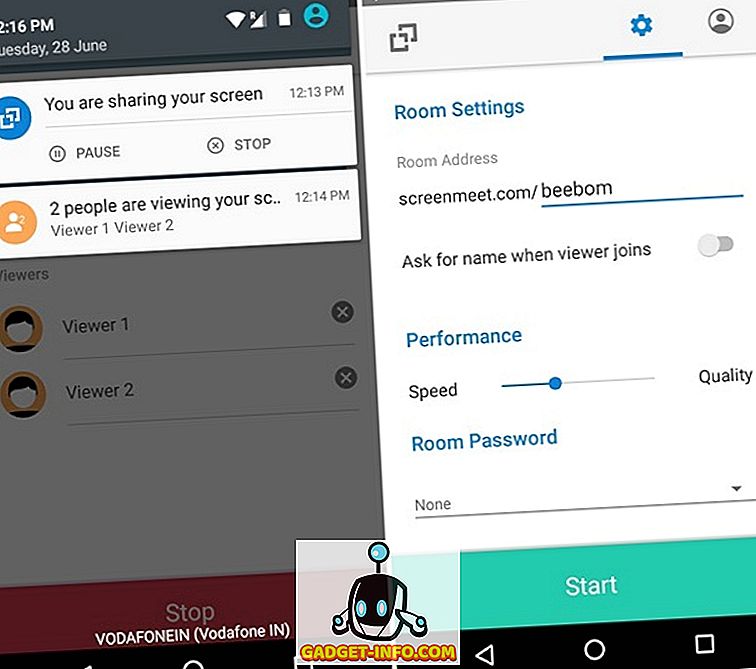
Az alkalmazás nem csak lehetővé teszi, hogy megoszthassa Android-képernyőjét más Android-eszközökhöz, de lehetővé teszi, hogy megoszthassa a képernyőt bármilyen böngészővel ellátott eszközzel, így az Android képernyőjét akár iPhone-ra, Mac-re, Windows PC-re is továbbíthatja. Azonban, ahogy említettük, az ingyenes 10 próbaverzióban és 50 nézőben van lehetőség . Korlátlan használat esetén meg kell vásárolnia a 15 dolláros / hónap előfizetést, vagy megvásárolhatja az „All You Can Meet” napi jegyet 1, 99 dollárért .
Készen áll a képernyő megosztására az Android eszközök között
A ScreenMeet lehetővé teszi, hogy a képernyőn az Android-eszközök között megosztják a képeket, és ez kétségtelenül a legjobb megoldás erre. Az alkalmazás egyszerű, jól néz ki, és úgy működik, mint egy varázsa. Ha azonban nem akarja megfizetni a nagyméretű előfizetési összeget, vannak olyan alkalmazások is, mint a ScreenShare (Free), a MirrorOP (ingyen az alkalmazáson belüli vásárlásokkal), amelyeket ki lehet nézni, de nem olyan sima. Összességében még mindig javasoljuk a ScreenMeet-et, így próbálja ki az alkalmazást és ossza meg a képernyőn az Android-eszközöket. Tájékoztassa a gondolatait az alábbi megjegyzések részben.